
Вкажіть ціни на послуги, які пропонуються на вашому сайті.
Щоб додати сторінку таблиці цін:
У редакторі веб-сайтів натисніть «Сторінки».
Знайдіть сторінку «Таблиця цін» у поточному списку сторінок або додайте її як нову сторінку .
Відредагуйте назву сторінки та слоган. Докладніше про додавання слогану .
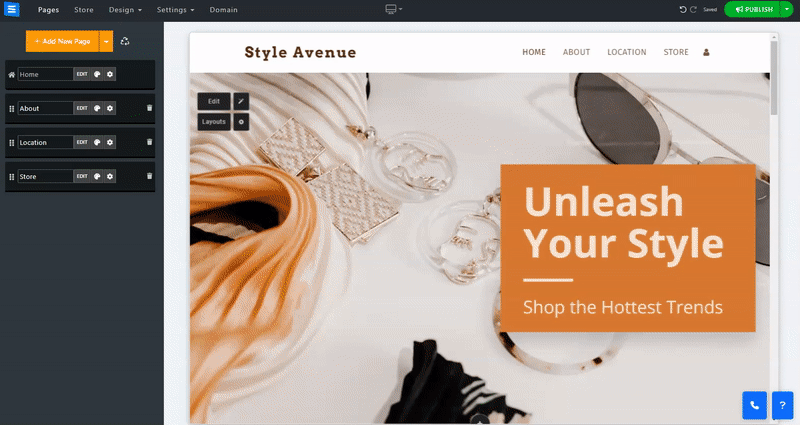
У цьому розділі ви дізнаєтеся, як додавати, видаляти та керувати елементами на сторінці таблиці цін.
Натисніть кнопку Редагувати .
Клацніть піктограму зі стрілками та перетягніть, щоб змінити положення елемента в списку.
Натисніть піктограму з трьома крапками , щоб відредагувати , створити дублікат , переглянути або видалити елемент.
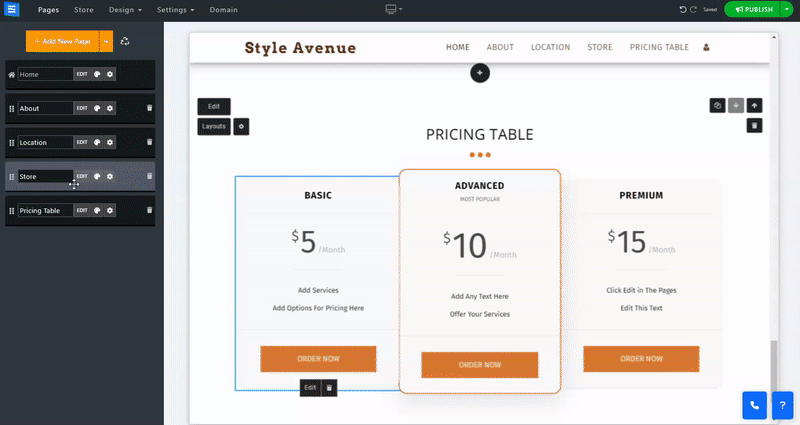
Натисніть кнопку «Новий товар», щоб додати новий елемент таблиці цін на свою сторінку.
У полі Назва - Додайте назву наданого пакета або послуги.
Ціна . Встановіть суму, яку ваш клієнт повинен заплатити за пакет або надану послугу.
Період - установіть пакет або період обслуговування на вибір з хвилини, години, тижня, місяця та року. Ви також можете вибрати тривалі періоди часу, наприклад 3 місяці, 6 місяців, 2 роки, 3 роки, 5 років і 10 років.
Популярні - виберіть, чи потрібно встановити послугу чи пакет як популярні, і тим самим привернути більше уваги до найбільш продаваного варіанту.
Додайте кнопку дії та виберіть спосіб продажу наданої послуги або пакету:
Система внутрішнього замовлення (рекомендовано) – це налаштує ваші покупки на використання внутрішніх варіантів оплати. Це рекомендовано, оскільки це дозволяє відстежувати замовлення та контролювати платежі на вашому веб-сайті.
Зовнішнє посилання - виберіть перенаправлення користувачів на зовнішнє джерело платежів. Це дозволить вам використовувати зовнішню пріоритетну послугу. При виборі цієї опції буде надано нове поле, куди можна додати зовнішнє посилання.
Немає кнопки - виберіть цей варіант, якщо ви не бажаєте, щоб варіант оплати був доступним
Додайте опис функцій пакета, наприклад, «10 Мб пам’яті».
Обов’язково додайте кожну функцію в окремому рядку.
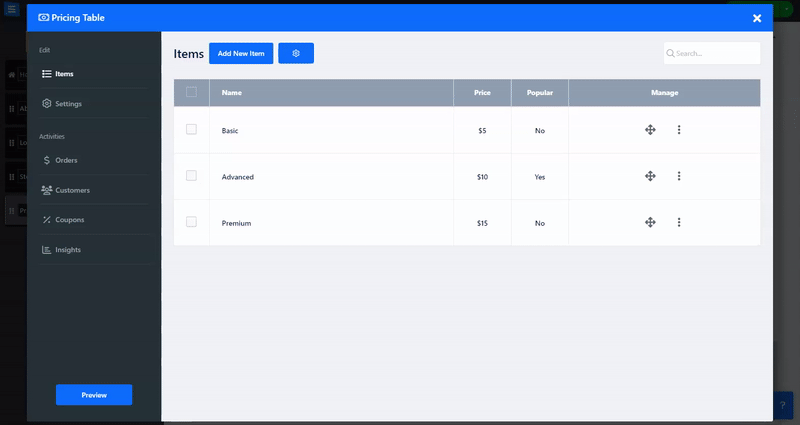
На вкладці налаштувань установіть платіж, доставку та податки, а також налаштуйте власні мітки.
На вкладці «Методи оплати» встановіть прийнятну валюту та способи оплати. Прочитайте про налаштування валюти та методів оплати .
На вкладці «Доставка та податок» установіть способи доставки та податок. Прочитайте про налаштування доставки та податку .
На вкладці Конфігурація встановіть спеціальні мітки та налаштуйте форму замовлення.
Ви можете змінити текст на кнопці оплати та налаштувати форму замовлення за допомогою нашого спеціального конструктора форм - дізнайтеся більше про користувацький конструктор форм .
На цій вкладці ви зможете створювати спеціальні купони для своїх клієнтів. Ви можете додавати купони для конкретних клієнтів або публікувати їх на веб-сайті, наприклад, за допомогою нашого інструмента Pop Up. Дізнайтеся більше про створення купонів і про наш інструмент для спливаючих вікон .